Hvis du ikke kan starte VirtualBox på grunn av kritisk feil "Dokumentet er tomt", er hovedkonfigurasjonsfilen for VirtualBox ødelagt. Følg instruksjonene nedenfor for å fikse problemet i slike tilfeller.
Problem i detaljer: VirtualBox Manager starter ikke og viser følgende feil:
Kunne ikke hente VirtualBox COM-objektet.
Søknaden vil nå avsluttes
Dokumentet er tomt
Sted: 'C:\Users\user\.VirtualBox\VirtualBox.xml', linje 1 (0), kolonne 1.
F:\tinderbox\win-6.1\src\VBox\Main\src-server\VirtualBoxImpl.cpp[740] (lang __cdecl VirtualBox:: init (ugyldig)).
Resultatkode: E_FAIL (0x80004005)
Komponent: VirtualBoxWrap
Grensesnitt: IVirtualBox {d0a0163f-e254-4e5b-a1f2-011cf991c38d}
Callee: IVirtualBoxClient {d2937a8e-cb8d-4382-90ba-b7da78a74573}
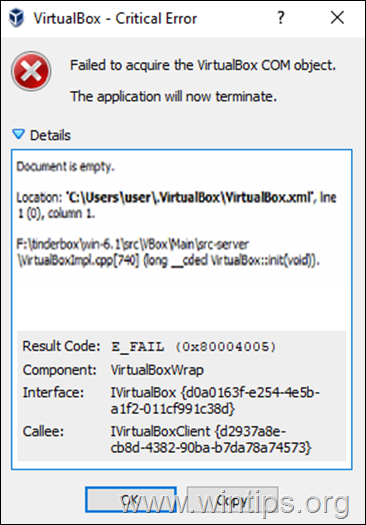
Slik løser du: Kunne ikke hente VirtualBox COM-objektet – Dokumentet er tomt i VirtualBox Manager.
Metode 1. Gjenopprett VirtualBox.xml fra sikkerhetskopi.
1. Åpne Task Manager og kontroller at ingen VirtualBox-oppgaver kjører. (eller start PC-en på nytt)
2. Åpne Utforsker og naviger til stedet som vises på feilmeldingen: f.eks.:
- C:\Brukere\bruker\.VirtualBox\
3. Finn og endre navn de VirtualBox.xml til VirtualBox. GAMMEL
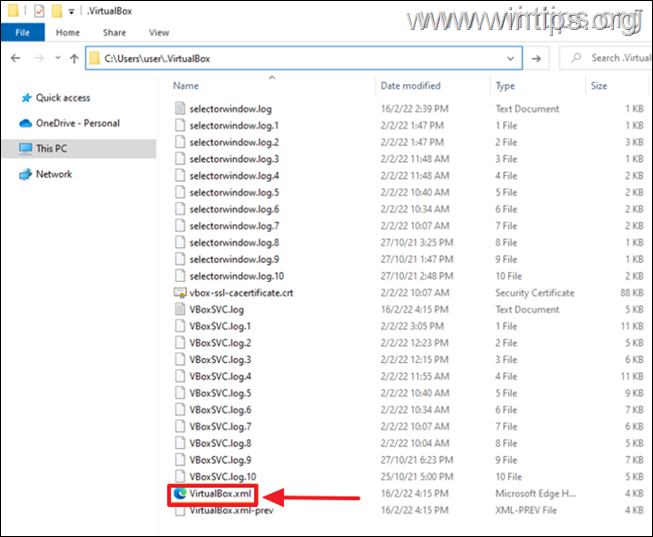
4. Gi deretter nytt navn til VirtualBox.xml-prev til VirtualBox.xml
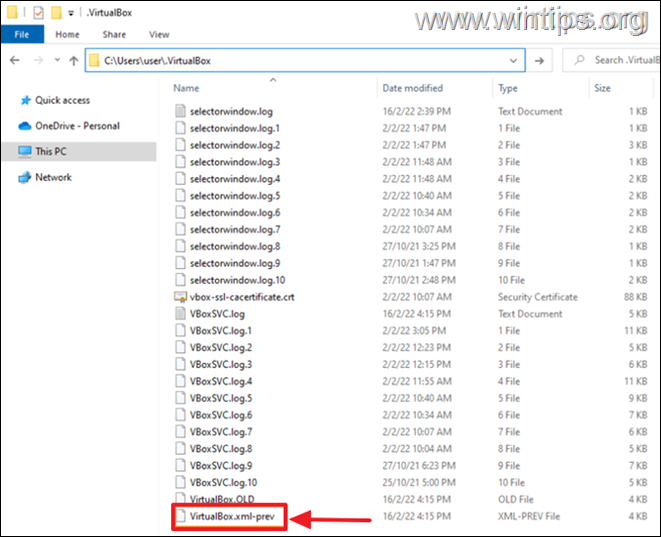
5. Prøv nå å starte VirtualBox. Problemet burde være borte! Hvis ikke, fortsett til metode-2 nedenfor.
Metode 2. Slett VirtualBox.xml og importer VM-er på nytt.
1. Åpne Task Manager og kontroller at ingen VirtualBox-oppgaver kjører. (eller start PC-en på nytt)
2. Åpne Utforsker og naviger til stedet som vises på feilmeldingen: f.eks.:
- C:\Brukere\bruker\.VirtualBox\
3.Gi nytt navn de VirtualBox.xml til VirtualBox. GAMMEL & den VirtualBox.xml-prev til VirtualBox.xml-prev. GAMMEL
4. Åpne VirtualBox-applikasjonen. Den skal nå åpnes uten feil, men uten Virtual Machines-listen. Fortsett for å legge dem til på nytt som følger:
en. I VirtualBox Manager klikker du på Legge til knapp.
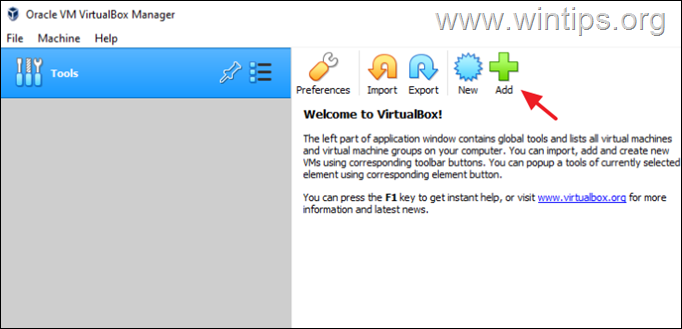
b. Naviger til stedet på disken der filene dine for virtuelle maskiner er lagret. f.eks.:
C:\Users\user\VirtualBox VM-er
c. Velg .vbox fil og klikk Åpen.
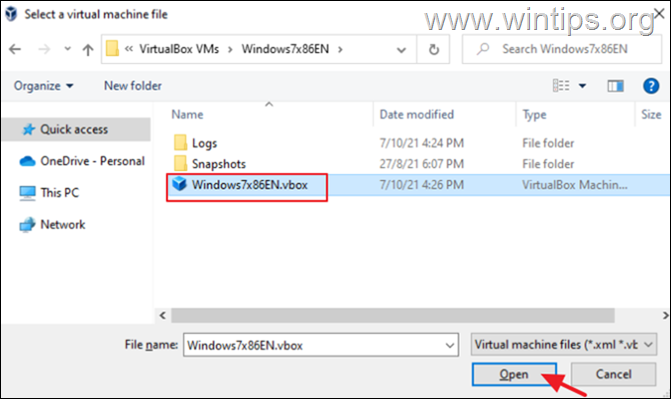
d. Utfør de samme trinnene for å legge til resten av VM-ene (hvis du har), og du er ferdig! *
* Merk: Hvis alt er ok, slett "VirtualBox. OLD" og "VirtualBox.xml-prev. GAMLE" filer.
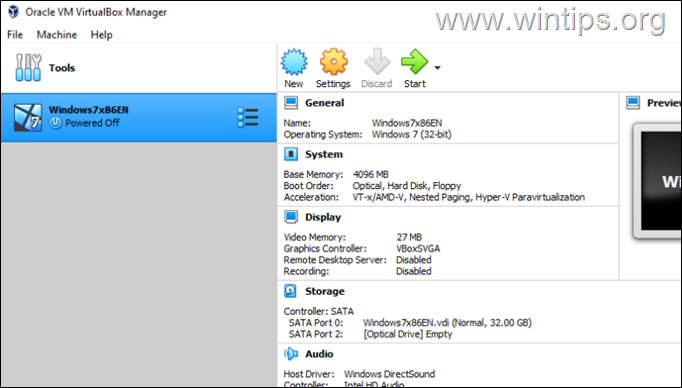
Det er det! Hvilken metode fungerte for deg?
Gi meg beskjed om denne veiledningen har hjulpet deg ved å legge igjen en kommentar om opplevelsen din. Lik og del denne veiledningen for å hjelpe andre.